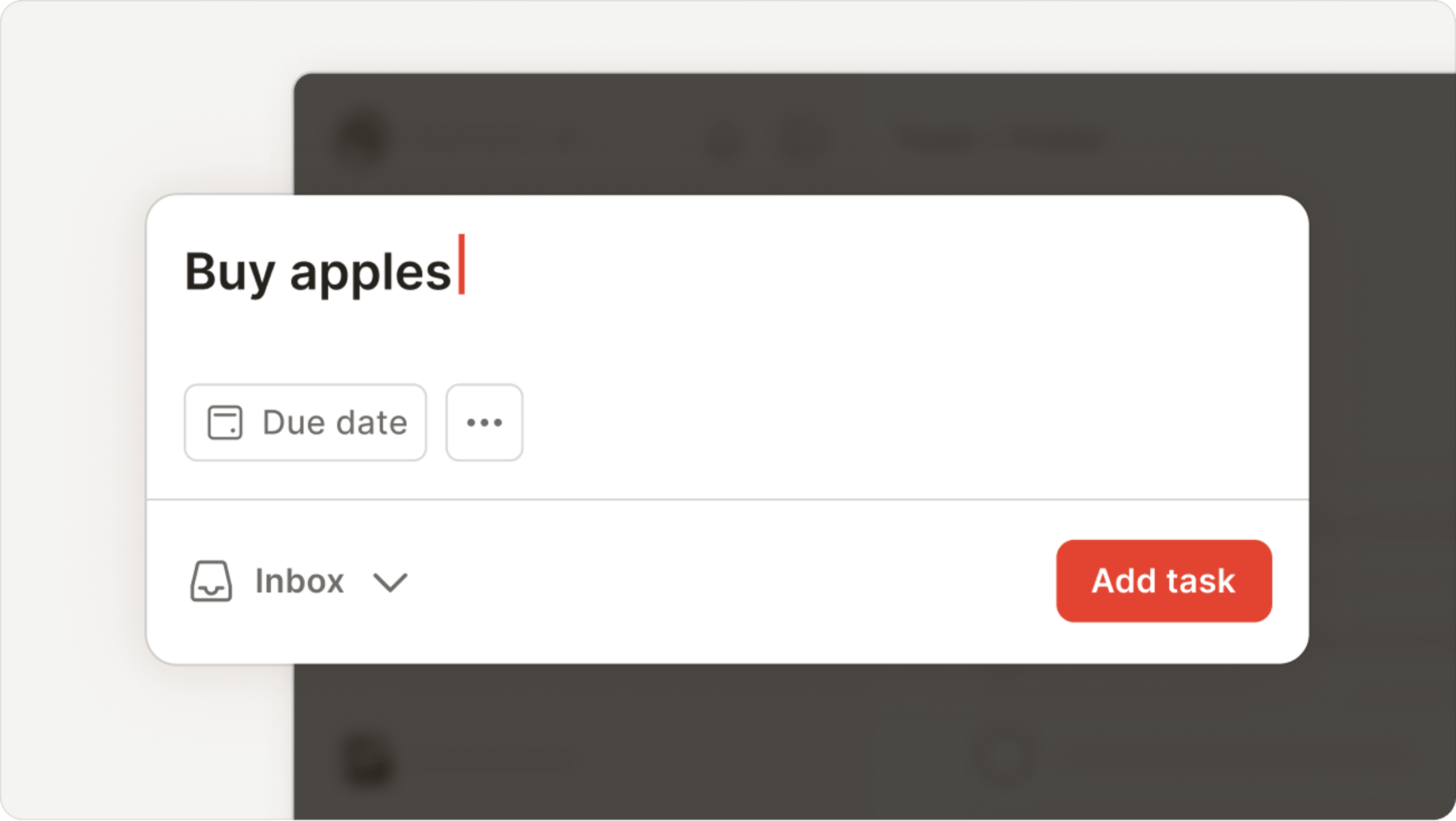インボックスは、新しいタスクを追加するデフォルトの場所です。頭の中の情報を瞬時に書き出して、今取り組んでいることに集中しましょう。それが完了したら、インボックスを確認して、追加したタスクに取り組むプランを立てましょう。
タスクを追加する
インボックスにタスクを追加するには、一番身近な Todoist アプリを使って — デスクトップ、スマホ、スマートウォッチ上、またはその他の端末で —タスクを追加ボタンをクリック / タップしてタスク名を入力して保存します。特定のプロジェクトの指定がないタスクはすべてデフォルトでインボックスに追加されます。
インボックスを定期的に確認して整理する
毎日または毎週数分の時間をとって、インボックスに集めたすべてのタスクを整理しましょう。整理整頓するには、タスクを関連するプロジェクトに移動します。次に、予定日を追加すると忘れずに済みますよ。
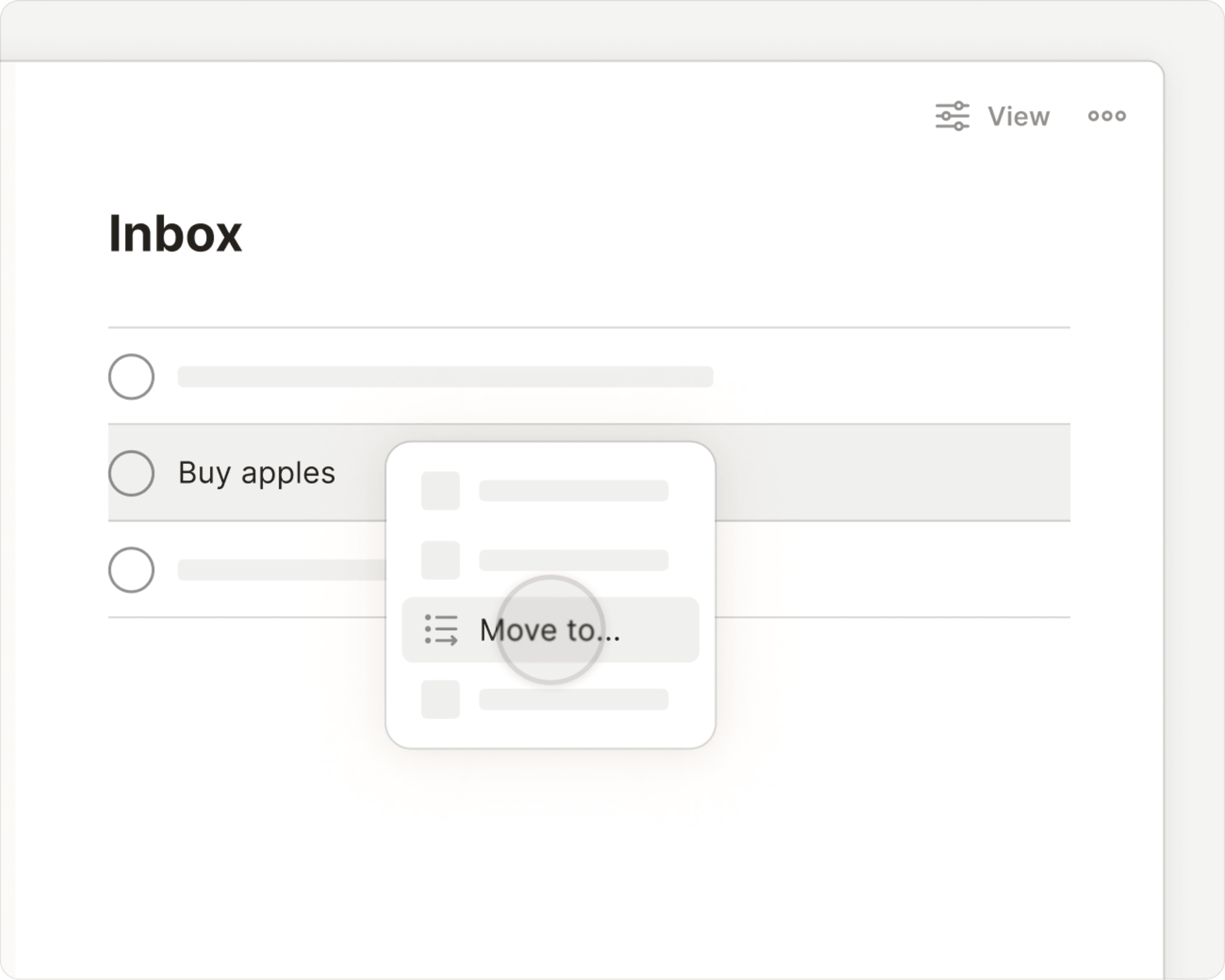
ヒント
ウェブやデスクトップ アプリでは、サイドバーでタスクをドラッグして他のプロジェクトに移動できます。
インボックスからタスクを削除しても大丈夫
タスクが必要ないと判断してもOKです。タスクを削除するか、他のプロジェクトに移動することもできます。
インボックスについてさらに詳しく
- インボックスにある最も重要なタスクには、優先度を設定して忘れずに実行しましょう。
- どのタスクをプロジェクトに入れ、どのタスクをインボックスに入れたらいいのかでお困りですか? インボックスとプロジェクトの違いに関するヘルプ記事をご覧ください。
- インボックスのタスクに予定日を追加したら、今日の画面を使って、今日の予定を確認することもできます。